İlan
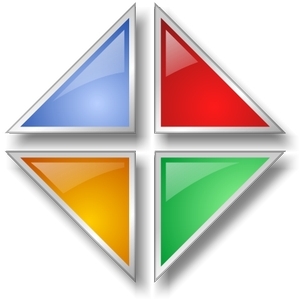
Ne dır-dir ObjectDock? Adından da anlaşılacağı gibi, doğrudan masaüstünüzdeki diğer programlara, klasörlere ve widget'lara hızlı erişim sağlayan bir programdır. Apple bilgisayarların önemli bir sembolüdür, ancak ObjectDock gibi üçüncü taraf programlarda Windows makineleri aynı özelliğe sahiptir.
Peki, ObjectDock'un yıldız kullanıcı tabanını korumasına ne izin verdi? Muhtemelen işlevsel ve pratik özelliklerin dengesi, ancak şık ve özelleştirilebilir arayüzden kaynaklanıyor. Kısa süre önce ObjectDock'u En İyi Windows Yazılımı sayfası Windows Bilgisayarınız İçin En İyi PC YazılımıWindows bilgisayarınız için en iyi PC yazılımını mı istiyorsunuz? Büyük listemiz tüm ihtiyaçlar için en iyi ve en güvenli programları toplar. Daha fazla oku , ObjectDock ve size sunduğu her şeyi derinlemesine incelemek için okumaya devam edin.
ObjectDock'u İndirme ve Yükleme

Açık ve dürüst olacağım, ObjectDock'un üreticisi StarDock, indirmenin en kolay sürecini sağlamaz. İlk olarak, Free ve Plus olmak üzere iki versiyonu vardır. Ücretsiz sürümün indirme bağlantısını tıkladıktan sonra StarDock, indirmenize izin vermek için e-posta adresinizi girmenizi ister.
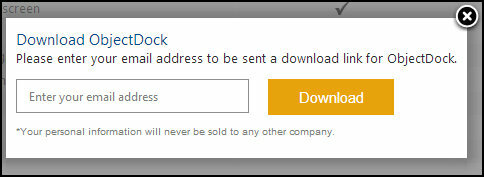
Ancak yaptıkları tek şey Download.com'daki ObjectDock bağlantısıilk etapta StarDock web sitesine gitmek için gerçek bir neden yok, hepsini almak dışında resmi bilgi ve özellikler ObjectDock hakkında.

Bu yüzden Download.com üzerinden geçmelisiniz? Yapabilirsiniz - saygın ve kesinlikle güvenlidir. Ancak, her zaman şişmiş gibi görünen ve gereksiz adımları içeren yükleyicileri tarafından oldukça rahatsız oluyorum. Yerine, FileHippo.com'dan geçmenizi tavsiye ederimolarak da bilinir. Her zaman en güncel sürüme ve önceki tüm sürümlere de sahiptirler.
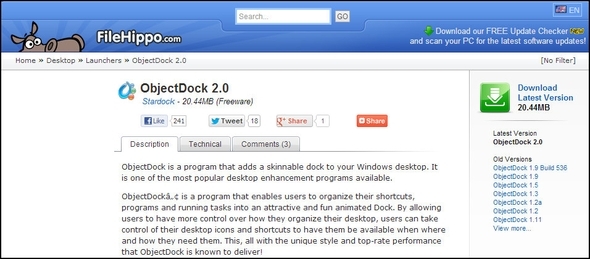
Dosyayı indirdikten sonra, kurulum basit ve basittir. Yükleyiciye takılı bir bloatware yok, bu işlem sırasında gereksiz dosyaların bilgisayarınıza girmesini önlemeye yönelik adımları içeren makalem Tüm Önemsiz Özgür Yazılımı Güvenle Yüklemek İçin Basit Bir Kontrol ListesiBunu hayal edin - sizin için yapabileceği her şey nedeniyle stoklandığınız bu harika ücretsiz yazılımı buldunuz, ancak yüklediğinizde, paketlendiğini keşfediyorsunuz ... Daha fazla oku . Kurulum da hızlı.
NOT: ObjectDock, başlangıçta otomatik olarak eklenecektir, ancak bunu devre dışı bırakmak istiyorsanız, bunu ayarlardan yapabilirsiniz.
Yükledikten sonra, ObjectDock'u çalıştırmanız istenir. Bunu yaptıktan sonra, ekranın altında görünecek ve ayarlar penceresi de görünecektir. Bu ayarlar bir sonraki adımda yürüdüğümüz ayarlardır, bu yüzden atmayın. Sadece ObjectDock'a sahip olmak masaüstünüzün harika görünmesini sağlamaz - sihir kişiselleştirmede yatmaktadır.
Temel Ayarlara Göz Atma
ObjectDock Ayarları penceresinde üç sekme bulunur: ObjectDock simgesi, Ana Sayfa ve Ayarlar. Kural olarak, Ev özelleştirmenin gerçekleştiği yerdir. Ayarlar sekmesi, genel bir kural olmasına rağmen, gerçekte önemli olmasa da, derinlemesine ayarlarla daha fazla ilgilenir. ObjectDock simgesi, ayarlar penceresinde veya dock'un kendisinden başka bir yerden erişebileceğiniz hiçbir şeye sahip değildir.

Diyelim ki bu pencereyi gördükten sonra kapattınız veya daha sonra tekrar açmak istiyorsunuz - bunu nasıl yaptın? En hızlı yol rıhtımda bir yere sağ tıklamaktır. Daha sonra için bir seçenek göreceksiniz Ayarlar. Bunun yerine bir simgeyi tıklarsanız, Ayarlar penceresine erişmeye devam edebilirsiniz, önce fareyle üzerine gelmeniz gerekir. Yuva Seçenekleri ve / veyaAyarlarsimgesine bağlı olarak öğesini seçin ve ardından Ayarlar (Ne yazık ki, tutarlı hale getirmediler).
![ObjectDock: Masaüstünüzü Hızla Özelleştirin ve İşlevselliğini Artırın [Windows] ObjectDock Sağ Tıklama Dock Seçenekleri Ayarları](/f/23aee4af5a72de885866fc7c84ee94f0.jpg)
Şimdi ayarlara geri dönelim.
Dock'unuzdakileri özelleştirme: Kısayollar, dockletler ve daha fazlası
Bağlantı biriminde sahip olabileceğiniz üç ana şey vardır: kısayollar, bağlantı noktaları ve ayırıcılar. Kısayollar, belge düzenleyiciniz veya medya yürütücünüz gibi ObjectDock üzerinden seçilen belirli öğeler olabilir veya siz herhangi bir uygulama kısayolunu masaüstünüzden veya klasörünüzden manuel olarak sürükleyebilir; yol. Belirli bir kısayol almak için sağ tıklayıp Ekle> Kısayol'a giderek kısayollar ekleyebilirsiniz.
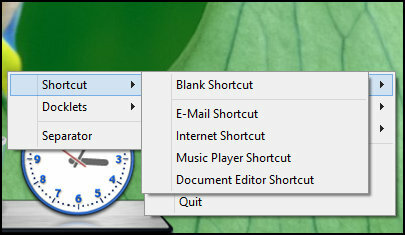
Alternatif olarak, bunları Ayarlar penceresinden Rıhtımda ve sonra Yeni bir kısayol ekle.

Dockletler temel olarak dock'un içindeki minyatür uygulamalardır. ObjectDock, hava durumu, zaman, pil ömrü, Başlat Menüsü ve daha fazlası için birkaç tane ile birlikte gelir. Web üzerinden indirilebilecek başka üçüncü taraflar da vardır. Bunlar kenetlenme yuvasına sağ tıklayarak (aşağıda gösterilmiştir) veya Ayarlar penceresinden Rıhtımda ve tıklamak Yeni bir docklet ekle.
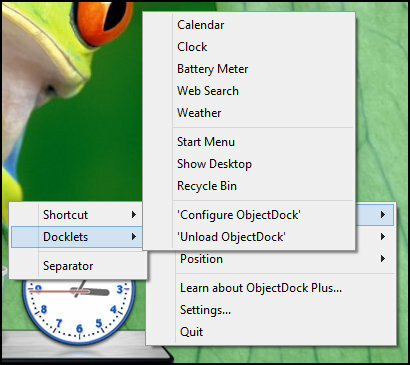
Hava (üzerine geldikten sonra 5 günlük hava tahminine genişler)
![ObjectDock: Masaüstünüzü Hızla Özelleştirin ve İşlevselliğini Artırın [Windows] ObjectDock Docklets Hava Durumu 5 günlük hava durumunu görmek için tıklayın ve basılı tutun](/f/d8d7db8d6f7cb12e15780e01e92472fd.jpg)
![ObjectDock: Masaüstünüzü Hızla Özelleştirin ve İşlevselliğini Artırın [Windows] ObjectDock Docklets Hava Durumu Yapılandırma Seçenekleri](/f/cdb47b6bfae84d562dbaa85fa5cb2d38.jpg)
Başlangıç menüsü
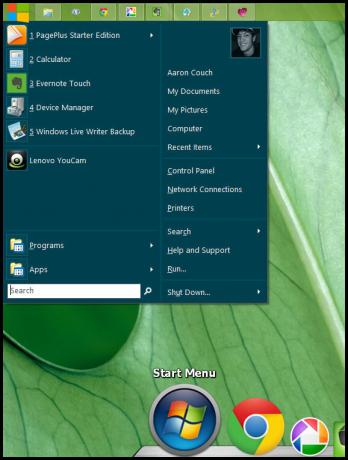
Akü Ölçer
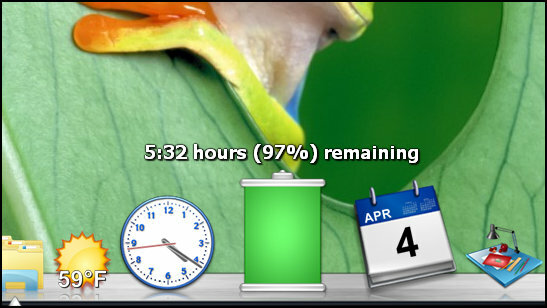
Diğer docklet'ler Geri Dönüşüm Kutusu (masaüstünüzdeki Geri Dönüşüm Kutusu simgesiyle aynı seçeneklere sahiptir), Saat, Takvim, Web Araması ve Masaüstünü Göster'dir.
![ObjectDock: Masaüstünüzü Hızla Özelleştirin ve İşlevselliğini Artırın [Windows] Ayırıcı ile ok](/f/a592a53942689903e0792093de99d77e.jpg)
Ayırıcılar (yukarıda resmedilmiştir) bazı organizasyonları kenetlemeye getirmek için kullanılabilir. Bunları sağ tıklayıp Ekle> Ayırıcı'ya giderek veya altındaki Ayarlar penceresinden ekleyebilirsiniz. Rıhtımda ve tıkla Yeni bir ayırıcı ekle.
Bağlantı istasyonundan herhangi bir şey çıkarmak için tek yapmanız gereken tıklayıp basılı tutup sürüklemektir.
![ObjectDock: Masaüstünüzü Hızla Özelleştirin ve İşlevselliğini Artırın [Windows] ObjectDock Simgeleri Kaldır Sürükleyin](/f/ab5e60ff0204a68f7f5292820360a2d9.jpg)
O zaman bırak gitsin.
![ObjectDock: Masaüstünüzü Hızla Özelleştirin ve İşlevselliğini Artırın [Windows] ObjectDock Simgeleri Kaldır Poof](/f/ac916adb517073f5491234776528088f.jpg)
Konumu ve boyutu ayarlama
![ObjectDock: Masaüstünüzü Hızla Özelleştirin ve İşlevselliğini Artırın [Windows] ObjectDock Ayarları Ana Konumları](/f/455ce551e1ec7001da8542d36ce6f439.jpg)
ObjectDock, ekranın alt, üst, sol veya sağ tarafında olabilir. Hizalaması sola, sağa veya ortaya ayarlanabilir. Bu, aşağıdaki Ayarlar Penceresinde ayarlanabilir. Durum veya doka sağ tıklayıp üzerine gelip Durum.
![ObjectDock: Masaüstünüzü Hızla Özelleştirin ve İşlevselliğini Artırın [Windows] ObjectDock Sağ Tıklama Konumu](/f/14b812294ada3e6e62a8b714af4f6e4a.jpg)
Alt kenardan mesafeyi ayarlamak da mümkündür Daha fazla seçenek içinde Durum bölümüne dokunun.
![ObjectDock: Masaüstünüzü Hızla Özelleştirin ve İşlevselliğini Artırın [Windows] ObjectDock Sağ Tıklama Daha Fazla Seçenek Kenardan Uzaklık](/f/304a2bb1fccbf9c2f6bce71e1aa82141.jpg)
Simgeyi ve yakınlaştırılmış boyutu ayarlama seçeneği doğrudan altındadır Durum tıklayın.
![ObjectDock: Masaüstünüzü Hızla Özelleştirin ve İşlevselliğini Artırın [Windows] ObjectDock Ayarları Ana Sayfa Boyutu](/f/0f6b64b08fe8bcf36bdd83886f50ad76.jpg)
Bilmeniz gereken diğer önemli rıhtım ayarlamaları
Bağlantı istasyonuna sağ tıklayın ve üzerine gelin. Görünüm, otomatik gizleme için, her zaman üstte, büyütme ve kilit sürükleme (simgeleri simgeleri dock'un içinde ve dışında hareket ettirme) olduğunu görürsünüz. Uygulamaları, tüm çalışan pencereleri ve simge durumuna küçültülmüş pencereleri göstermek için ayarlamalar da vardır.
![ObjectDock: Masaüstünüzü Hızla Özelleştirin ve İşlevselliğini Artırın [Windows] ObjectDock Sağ Tıklama Görünümü](/f/2176c8f831bb78391bd7042ba9c028ee.jpg)
Otomatik gizleme ayarlarının ayrıca Ulaşılabilirlik tıklayın.
![ObjectDock: Masaüstünüzü Hızla Özelleştirin ve İşlevselliğini Artırın [Windows] ObjectDock Ayarları Ev Erişilebilirliği](/f/ce0cb86a8f0652d55d43b029fb752772.jpg)
Bir simgenin üzerine gelindiğinde ortaya çıkan efekt, simgenin altından da değiştirilebilir. Etki bölümüne dokunun. Beş animasyon arasından seçim yapabilir, yakınlaştırma miktarını ve genişliğini ayarlayabilir ve yakınlaştırma kalitesini düzenleyebilirsiniz.
![ObjectDock: Masaüstünüzü Hızla Özelleştirin ve İşlevselliğini Artırın [Windows] ObjectDock Ayarları Ev Efekti](/f/49a52f09b29c753f4131e5d6623734ef.jpg)
Hayalet modu, etkinleştirebileceğiniz oldukça düzgün bir özelliktir. İşaretlenen kutunun hemen ardından etkili olur. Temel olarak, bağlantı birimi kaybolur ve üzerine gelindiğinde bağlantı biriminin yalnızca bir bölümü görünür hale gelir.
![ObjectDock: Masaüstünüzü Hızla Özelleştirin ve İşlevselliğini Artırın [Windows] ObjectDock Ayarları Efektler Hayalet Modu](/f/d4b740fe1611472440b5e1b2920f124e.jpg)
Daha Gelişmiş Ayarları Keşfetme
Ayarlar penceresindeki Ayarlar sekmesinin altında başka özelleştirme seçenekleri de vardır. ObjectDock başlangıcını değiştirebilir, Windows Görev Çubuğunu gizleyebilir ve bir Plus kullanıcısıysanız, çalışan görevlerde Aero Peek'i etkinleştirebilirsiniz.
Performans seçenekleri için ayarlar var…
![ObjectDock: Masaüstünüzü Hızla Özelleştirin ve İşlevselliğini Artırın [Windows] ObjectDock Ayarları Performans Seçenekleri](/f/da147669d9f53bd3abe0341f77140938.jpg)
Ayrıca sorun giderme için, bir aksaklık veya bir tür sorun bulmaya çalışıyorsanız.
![ObjectDock: Masaüstünüzü Hızla Özelleştirin ve İşlevselliğini Artırın [Windows] ObjectDock Ayarları Sorun Giderme Seçenekleri](/f/22e8684f6ed3a6faae4bfbbf0e318cb2.jpg)
Altta başlıklı bir düğme var Gelişmiş Düzenlemeler içine bakmak iyi diğer çeşitli seçenekler içerir.
![ObjectDock: Masaüstünüzü Hızla Özelleştirin ve İşlevselliğini Artırın [Windows] ObjectDock Ayarları Çeşitli Seçenekler](/f/187eb1241c46e93bb2e33f987ae54a2d.jpg)
ObjectDock'u Temalar ve Simgelerle Görünümünüze Sığdırın
İstediğiniz kısayolları ekledikten ve ObjectDock'u ayarladıktan sonra, temalarla kendi kişisel dokunuşunuzu yapmanın zamanı geldi. ObjectDock, çok kötü görünmeyen birkaç tema ile birlikte gelir (aşağıda resmedilmiştir). Bunlara Ana Sayfa sekmesindeki Ayarlar penceresinden Stil / Renk. Ardından bağlantıyı tıklayın Arka planı değiştir.
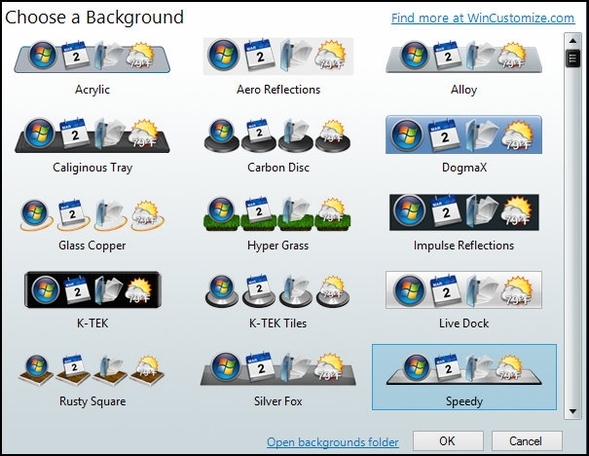
Ayrıca WinCustomize.com, aralarından seçim yapabileceğiniz çok daha fazla şey var.
Ayrıca, etrafa bakmak isteyebilirsiniz. DeviantArt, bakmak için tercih ettiğim yer. Orada sadece rıhtım için temalar değil, aynı zamanda rıhtımınızdaki kısayollarınızın görünümünü özelleştirmek için kullanabileceğiniz simgeler de bulabilirsiniz.
UYARI: Özelleştirme işlemi, her zaman daha önce sahip olduğunuzdan biraz daha iyi bir şey aramaya çalışmanız nedeniyle saatlerce sürebilir.
Sonuç
Artık rıhtımınızın ayarlarını ve görünümünü özelleştirmek için saatlerce battığınıza göre, artık hazırsınız. ObjectDock kesinlikle orada bulunan tek rıhtım değil. Hakkında konuşulan diğer makalelerde bilgisayarınızı kişiselleştirmek için araçlar Bu En İyi Özelleştirme Araçları ile Bilgisayarınızı Gerçekten KişiselleştirinBilgisayarınızı özelleştirmek ne anlama geliyor? En havalı görünen masaüstüne sahip olmak anlamına mı geliyor? Bu onun bir parçası, ama tamamen değil. Öncelikle, masaüstünüzün işlevsel olmasını istiyorsunuz. Değil... Daha fazla oku ve masaüstünü nasıl temizleyebilirim Windows Masaüstünüzü Bir Kez ve Herkes İçin TemizlemeDağınıklık sandığınızdan daha zararlıdır. Düzenli bir Windows masaüstü, işleri bulmayı kolaylaştırır, bakmak daha hoştur ve stresi azaltır. Masaüstünüzü nasıl düzenleyeceğinizi size gösteriyoruz. Daha fazla oku , RocketDock, başka bir harika seçenek kenarı boyunca ObjectDock söz. 2008 yılında, Tina kapalı 6 farklı rıhtım Dock'lar - Windows Görev Çubuğunuzun En İyi 6 Arkadaşı Daha fazla oku , bunların hepsinin hala kullanılabilir olduğunu düşünüyorum. ObjectDock kullanıyor musunuz? Öyleyse, tavsiye etmek istediğiniz favori temalarınız, ipuçlarınız veya püf noktalarınız var mı? Rıhtım kullanımı hakkında ne düşünüyorsunuz? Verimlilik için iyi, kötü veya tarafsız mı? Düşüncelerinizi aşağıda paylaşın!
İmaj Kredisi: Stardock
Aaron, veteriner asistanı mezunudur ve öncelikle yaban hayatı ve teknolojiyle ilgilenmektedir. Dış mekanı ve fotoğrafçılığı keşfetmekten hoşlanıyor. İnterweb'ler boyunca teknolojik bulgular yazmadığı veya şımartmadığı zaman, bisikletindeki dağın aşağısında bombaladığı görülebilir. Kişisel web sitesinde Aaron hakkında daha fazla bilgi edinin.


